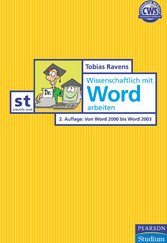
Wissenschaftlich mit Word arbeiten: Von Word 2000 bis Word 2003
von: Tobias Ravens
Pearson Studium, 2004
ISBN: 9783827371317
Sprache: Deutsch
301 Seiten, Download: 11428 KB
Format: PDF, auch als Online-Lesen
Kapitel 3 Layouten in Word (S. 41-42)
Häufig bestehen die ersten Arbeitsschritte in Word aus dem Umsetzen zahlreicher Layoutvorgaben, die Ihr Lehrstuhl von Ihrer wissenschaftlichen Arbeit verlangt. Mir sind leider fast keine Lehrstühle bekannt, die ihren Studenten passende Arbeitsvorlagen anbieten und Ihnen deshalb diese Aufgabe abnehmen. Daher beschäftigen sich dieses und das folgende Kapitel mit dem Umsetzen der relevanten Layoutvorgaben Ihres Lehrstuhls. Dieses Kapitel legt die entsprechenden Grundlagen: ,
- Wie funktioniert das Layouten in Word? ,
- Was sind Dokumentvorlagen und wobei helfen sie? ,
- Was sind Formatvorlagen und wobei helfen sie? ,
- Wie verwenden Sie beides für Ihren Zweck? ,
- Was sind direkte Formatierungen – und wieso verbiete ich sie Ihnen?
Wenn Sie auf diese Fragen bereits die Antworten kennen, können Sie direkt mit dem nächsten Kapitel weitermachen. Hier folgt eine Einführung in die Geheimnisse des Formatierens.
3.1 Word-Formatierungen verstehen
Seien Sie beruhigt, wenn ich Ihnen versichere: Word ist nicht immer leicht zu verstehen. So intuitiv die Programmumgebung vielleicht erscheinen mag, so wenig beantwortet sie Ihnen, wieso Sie die Kopfzeile oder den Seitenrand nicht einfach für einzelne Seiten ändern können anstatt im gesamten Dokument. Für Computer stellt Ihr Dokument nur eine Ansammlung aus Nullen und Einsen dar. Word bringt dagegen schon etwas mehr Struktur hinein. Zunächst gibt es das Dokument an sich. Einstellungen, die für das gesamte Dokument gelten (Silbentrennung beispielsweise), können Sie innerhalb des Dokuments nicht unterschiedlich einstellen.
!Bitte formatieren Sie Ihren Text niemals direkt! Die Formatvorlagen verhelfen Ihnen auch zu stabileren Dokumenten. Deshalb klicken Sie bitte nicht einfach auf FETT, um ein Wort hervorzuheben – verwenden Sie hierfür besser die Formatvorlage FETT.
Anlage 3.1: Programmhinweise zu Vorversionen
Die nächst tiefere Ebene, auf der Sie Einstellungen festlegen können, sind die Dokumentabschnitte. Diese verwechseln Sie bitte nie (!) mit Ihren Gliederungsabschnitten. Die Dokumentabschnitte sind eine technische Einrichtung, die nur Word betrifft, um bestimmte Einstellungen für das Seitenlayout festzulegen, während Ihre Gliederungsabschnitte den Inhalt strukturieren. Da ein Dokument mehrere Dokumentabschnitte haben kann, können Sie innerhalb eines Dokuments das Seitenlayout problemlos wechseln. Innerhalb der Dokumentabschnitte gibt es die Absätze. Word ist da übrigens sehr viel genauer als Sie zunächst ahnen. Alles, was Sie zwischen zweimal (Enter) schreiben, wird als Absatz betrachtet – also auch so genannte Leerzeilen (Absätze ohne Inhalt). Sie können Absätze problemlos unterschiedlich formatieren. Am schnellsten gelingt das mit den Absatzformatvorlagen.
Die Absätze schließlich setzen sich zusammen aus Zeichen. Das sind alle Buchstaben, Ziffern, Satzzeichen … Alle Zeichen befinden sich stets in einem Absatz, auch wenn das nicht immer offensichtlich ist (wie beispielsweise im Kopfzeilenbereich). Das ist wichtig, wenn Sie Ihren Text später formatieren. Sofern Sie die Zeichenformatierungen aus den Absatzvorgaben beziehen, verwenden Sie die so genannte ABSATZ-STANDARDSCHRIFT. Benötigen Sie spezielle Zeichenformatierungen, gelingt das am einfachsten mit ABSATZFORMATVORLAGEN. Ebenfalls wichtig sind die Programmeinstellungen – leider, weil Microsoft es noch nicht geschafft hat, arbeitsrelevante Einstellungen als Dokumenteigenschaft zu hinterlegen.
Hierzu zählen beispielsweise einige Einstellungen für die Überschriftenzählungen und Aufzählungen im Text. Das ist äußerst ungünstig, wie Sie noch sehen werden, da Programmeinstellungen von Computer zu Computer unterschiedlich sein können – Glück für Sie, wenn Sie ein Notebook verwenden können. In Abbildung 3.1 finden Sie diese Ebenen illustriert. Viele Anwender wissen aus leidvoller Erfahrung, dass das gleiche Dokument auf einem anderen Rechner völlig »verzogen« wirken kann. Microsoft hat auch die aktuelle Version nicht zum Anlass genommen, diesen Umstand zu beseitigen.







